說明書 HP DESKJET 5100 DESKJET 5100 系列印表機使用手冊
Lastmanuals提供軟硬體的使用指南,手冊,快速上手指南,技術資訊的分享,儲存,與搜尋 別忘了:總是先閱讀過這份使用指南後,再去買它!!!
如果這份文件符合您所要尋找的使用指南, 說明書或使用手冊,特色說明,與圖解,請下載它. Lastmanuals讓您快速和容易的使用這份HP DESKJET 5100產品使用手冊 我們希望HP DESKJET 5100的使用手冊能對您有幫助
Lastmanuals幫助您下載此使用指南HP DESKJET 5100

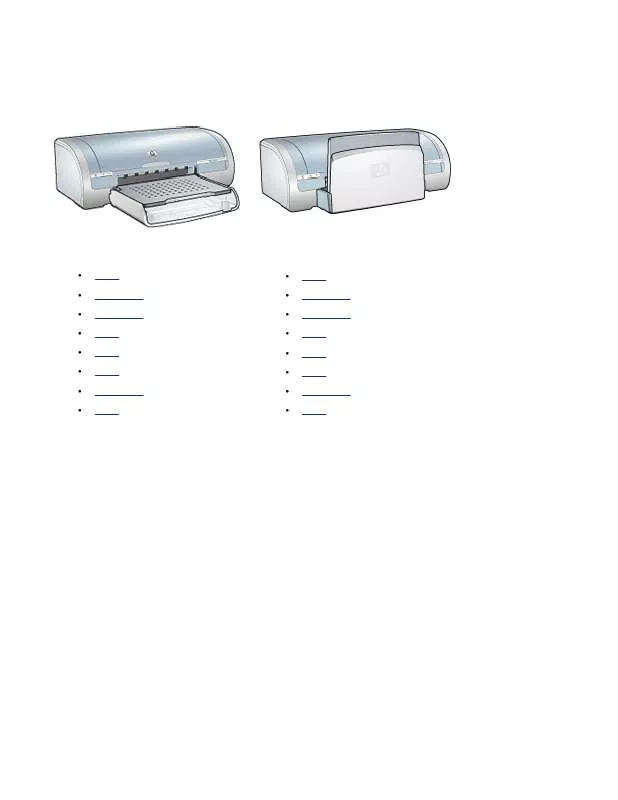
您也可以下載以下與您要搜尋的產品相關的手冊
 HP DESKJET 5100 (2018 ko)
HP DESKJET 5100 (2018 ko)
手冊摘要: 使用說明書 HP DESKJET 5100 DESKJET 5100 系列印表機使用手冊
在使用指南中有清楚的使用說明
[. . . ] 出現提示時,觸踫「是」確認您的選擇,或觸踫「否」選擇其他語言。
完成設定 HP Photosmart
13
完成設定
第4章
設定國家/地區
1. 4.
觸踫顯示器上的「安裝」。 觸踫「偏好設定」。 觸踫「設定國家/地區」。 觸踫您要選取的國家/地區。 附註 如果在畫面上看不到該功能表選項,請觸踫 能表選項。 或 捲動瀏覽所有功
5. 出現提示時,觸踫「是」確認您的選擇,或觸踫「否」選擇其他國家/地區。 調整音量 HP Photosmart 對裝置事件與錯誤相關的音量可進行三種程度的調整。預設設定 為「中」。
調整音量
完成設定
1. 觸踫「音效音量」,再觸踫您希望選取的音量。 設定 PictBridge/DPOF/UPnP 列印的預設紙匣 設定從 Pictbridge 裝置、DPOF 檔案或 UPnP 列印相片時要使用的預設紙匣。預 設設定為「相片匣」。
設定預設紙匣
1. [. . . ] 在 「預覽列印」畫面中,觸踫「列印」。 列印狀態畫面顯示要列印的頁數,以及估計完成的時間。
相片 72
使用 HP Photosmart 軟體共享相片
您可以使用安裝在電腦上的 HP Photosmart 軟體,將記憶卡或儲存裝置上的相 片傳輸至電腦的硬碟上,之後便可線上共享相片,並從電腦中列印。 在您將相片傳輸至電腦之前,您必須先將記憶卡從數位相機中取出,再將它插入 到 HP Photosmart 適當的記憶卡插槽中,或將儲存裝置連接至前端 USB 埠中。
使用相片功能
若要從記憶卡或儲存裝置共享相片
1. 將記憶卡插入 HP Photosmart 的適當插槽,或將儲存裝置連接到前方 USB 埠。 顯示「Photosmart Express」功能表,其中包含最近在顯示器上顯示的相 片。
「檢視」
「列印」
「建立」
「共享」
「存檔」
2. 觸踫「共享」。 出現 「選擇相片」 畫面。 3. 當出現您要共享相片的縮圖時,觸踫該縮圖。 5. 當相片在顯示器上顯示時,再次觸踫該影像。 顯示勾號,表示已選定該相片。 6. 觸踫 或 ,繼續捲動並選取相片,然後觸踫「完成」。 顯示 「共享預覽」 畫面,其中顯示您選定的相片。 7. 觸踫「傳送」。 如果 HP Photosmart 與網路連接,則會顯示可用電腦清單。選擇您要用來傳 送相片的電腦,然後繼續下一個步驟。 8. 當 「儲存至電腦」 畫面要求您看看電腦螢幕中的「共享相片」選項時,請依 照您電腦上的螢幕指示。
將相片儲存到電腦中
您可以使用安裝在電腦上的 HP Photosmart 軟體,將記憶卡或儲存裝置上的相 片傳輸至電腦的硬碟上,之後便可線上共享相片,並從電腦中列印。
將相片儲存到電腦中
73
相片
第8章
在您將相片傳輸至電腦之前,您必須先將記憶卡從數位相機中取出,再將它插入 到 HP Photosmart 適當的記憶卡插槽中,或將儲存裝置連接至前端 USB 埠中。
儲存相片
1. 將記憶卡插入 HP Photosmart 的適當插槽,或將儲存裝置連接到前方 USB 埠。 顯示「Photosmart Express」功能表,其中包含最近在顯示器上顯示的相 片。
相片
「檢視」 「列印」 「建立」 「共享」 「存檔」
2. 觸踫「存檔」。 即顯示「儲存相片」功能表。 3. 觸踫「儲存至電腦」。
提示 您也可以透過選擇「儲存至 USB 磁碟」選項,將記憶卡中的影像 傳輸至所連接的 USB 儲存裝置。
如果 HP Photosmart 與網路連接,則會顯示可用電腦清單。選擇您要將相片 傳往的電腦,然後繼續下一步。 4. 觸踫「編輯」。 即顯示「編輯」功能表。 7. 觸踫「亮度」。 附註 如果在畫面上看不到該功能表選項,請觸踫 能表選項。 出現 「亮度」 畫面。 8. 觸踫 或 減少或增加相片亮度。 滑軸列的垂直線表示目前的亮度選擇。 9. 當您完成調整亮度時,觸踫「完成」。
預覽編輯的相片
或
捲動瀏覽所有功
▲ 觸踫「上一步」圖示,直到您回到 「選購配件」 功能表,然後再觸踫 「預覽列印」。
列印編輯的相片
▲ 觸踫「上一步」圖示,直到您回到 「檢視相片」 畫面,然後再觸踫「列 印」。 列印相片周圍邊框 您可以在相片外邊列印裝飾性色框,提供相框效果。 附註 您對相片進行的變更,只會套用於相片的檢視和列印工作。這些變更並 不會儲存到記憶卡或儲存裝置。
使用控制台編輯相片
77
相片
第8章
列印相片四周的框架
1. 將記憶卡插入 HP Photosmart 的適當插槽,或將儲存裝置連接到前方 USB 埠。 顯示「Photosmart Express」功能表,其中包含最近在顯示器上顯示的相 片。 2. 觸踫「檢視」。 出現「檢視相片」畫面。 3. 當出現您要編輯相片的縮圖時,觸踫該縮圖。 5. 當所選相片在顯示器上顯示時,觸踫影像或觸踫「選購配件」。 顯示「選購配件」功能表。 6. 觸踫「編輯」。 顯示「編輯」功能表。 7. 觸踫「加入邊框」。 出現「選取創意框架」畫面。 8. 觸踫 或 以捲動框架,直到找到您要的框架為止,再觸踫該框架。 選擇的框架會套用在相片上,並在顯示器上顯示。
預覽編輯的相片
相片 78
▲ 觸踫「上一步」圖示,直到您回到「選購配件」功能表,然後再觸踫「預 覽列印」。
列印編輯的相片
▲ 觸踫「上一步」圖示,直到您回到「檢視相片」畫面,然後再觸踫「列 印」。 將特殊的色彩效果套用到相片 您可以在相片上套用特殊色彩效果,以便列印時使用深褐色、手繪或黑白潤飾效 果。 附註 您對相片進行的變更,只會套用於相片的檢視和列印工作。這些變更並 不會儲存到記憶卡或儲存裝置。
變更色彩效果
1. [. . . ] Odpadno opremo ste dolžni oddati na določenem zbirnem mestu za recikliranje odpadne električne in elektronske opreme. Z ločenim zbiranjem in recikliranjem odpadne opreme ob odlaganju boste pomagali ohraniti naravne vire in zagotovili, da bo odpadna oprema reciklirana tako, da se varuje zdravje ljudi in okolje. Več informacij o mestih, kjer lahko oddate odpadno opremo za recikliranje, lahko dobite na občini, v komunalnem podjetju ali trgovini, kjer ste izdelek kupili. Kassering av förbrukningsmaterial, för hem- och privatanvändare i EU Produkter eller produktförpackningar med den här symbolen får inte kasseras med vanligt hushållsavfall. [. . . ]
放棄下載這份使用手冊 HP DESKJET 5100
Lastmanuals提供軟硬體的使用指南,手冊,快速上手指南,技術資訊的分享,儲存,與搜尋
在任何的情況下, Lastmanuals都沒有任何的責任: 如果您所搜尋的文件結果是不存在的,不完整的,不是您的母語的, 或是型號或語言與描述不符. Lastmanuals不提供翻譯的服務
如果您接受這份合約內容, 請在閱讀完此約後,按下“下載這份使用手冊”, 下載HP DESKJET 5100手冊的過程馬上開始.
